L’environnement : Zone de lancement BI
Généralités sur les rapports Web Intelligence
L’utilisation de rapports SAP BUSINESSOBJECTS BI 4.3, l’aspect des pages web de l’interface et les modalités d’utilisation de Web Intelligence via un navigateur web sont influencés par les éléments suivants :
-
Le profil de sécurité de l’utilisateur qui définit les possibilités d’interaction de l’utilisateur avec les documents d’entreprise. Les documents accessibles, leur visualisation et leur modification sont déterminés de manière fine par l’administrateur.
-
L’aspect des documents Web Intelligence est lié à une option du mode de visualisation, comme nous le verrons plus loin.
-
La création ou la modification des documents Web Intelligence. En effet, SAP BUSINESSOBJECTS BI 4.3 offre des éditeurs différents, chacun ayant ses avantages et ses inconvénients.
Zone de lancement BI : un accès à la plateforme SAP BUSINESSOBJECTS BI 4.3
1. Présentation
Anciennement InfoView, la Zone de lancement BI (BI launch pad) est, depuis la version 4.0 de Web Intelligence, un portail web permettant l’accès aux documents de l’entreprise. Zone de lancement BI offre un accès à différentes applications et éléments de SAP BUSINESSOBJECTS BI 4.3 :
-
Espace de travail BI : un espace de travail BI permet d’organiser et d’afficher simultanément différentes sources de données de la plateforme SAP BUSINESSOBJECTS BI 4.3, comme des documents Web Intelligence, des liens hypertextes, des rapports Crystal, des modules non visuels ou des pages externes telles que des pages web via une URL. Vous pouvez analyser et gérer efficacement des données complexes et partager les informations interentreprises. Les espaces de travail BI offrent une large visibilité sur les objectifs de votre entreprise et permettent de surveiller les performances et la croissance de celle-ci. Ils permettent aussi de visualiser simultanément tous les éléments professionnels que vous devez suivre chaque jour. Les espaces de travail BI peuvent contenir des objets des types suivants :
-
Modules
-
Documents Web Intelligence, documents SAP BUSINESSOBJECTS BI 4.3 Analysis, édition pour OLAP, et modèles Dashboard Design
-
Rapports Crystal
-
Documents PDF Adobe Reader
-
Feuilles de calcul Microsoft Excel
-
Documents Microsoft Word
-
Fichiers texte
-
Fichiers RTF
-
Présentations Microsoft PowerPoint
-
Liens hypertextes
-
SAP BUSINESSOBJECTS BI 4.3 Analysis, édition pour OLAP.
-
Information Steward : cet outil permet de trouver plus rapidement les données erronées et ainsi d’assurer une qualité, une intégrité et une gouvernance des données.
-
Module : les modules sont des documents dans lesquels vous insérez les données à visualiser dans un espace de travail BI. Les modules peuvent être basés sur des documents Web Intelligence, sur des rapports Crystal...
Généralités sur l’utilisation des objets Web Intelligence
Une fois connecté à la Zone de lancement BI et selon les possibilités offertes par le profil de sécurité, vous pouvez effectuer les opérations suivantes sur les rapports Web Intelligence.
1. Visualisation et navigation
En fonction de votre profil, vous pouvez accéder à tout ou à une partie des documents Web Intelligence. Par ailleurs, l’aspect des rapports Web Intelligence est influencé par le mode de visualisation choisi. Vous trouverez des boutons de navigation qui permettent de passer d’une page à l’autre, d’un rapport à un autre. Des invites permettent à l’utilisateur de spécifier les données avec lesquelles il souhaite filtrer les valeurs du rapport.
2. Impression
Lorsque l’utilisateur demande à imprimer un rapport, celui-ci est converti au format PDF, ce qui assure une bonne qualité d’impression.
3. Exploration des rapports Web Intelligence
L’exploration des rapports Web Intelligence permet d’approfondir et d’analyser les données d’un rapport et d’obtenir des données plus fines que celles du rapport initial. L’exploration peut se faire sur le rapport directement ou sur une copie de ce rapport afin de conserver l’original inchangé. Cette option peut être...
Définir les préférences de l’utilisateur
Les préférences déterminent votre mode de connexion à la Zone de lancement BI et la vue qui s’affiche. Elles déterminent également les paramètres spécifiques des différents objets que vous affichez, tels que les formats d’affichage des documents Web Intelligence.
Il est recommandé de définir vos préférences avant de commencer à utiliser des objets dans la Zone de lancement BI. Toutefois, en fonction de votre déploiement, l’administrateur de votre plateforme de BI peut configurer votre système pour utiliser des paramètres prédéfinis par défaut.
Suivant les droits qui vous ont été octroyés par votre administrateur système, il est possible que vous ne puissiez pas définir vos propres préférences utilisateur.
 (Utilisateur) dans l’en-tête
de la Zone de lancement BI :
(Utilisateur) dans l’en-tête
de la Zone de lancement BI :
La Zone de lancement BI affiche alors un sous-menu avec différentes icônes :
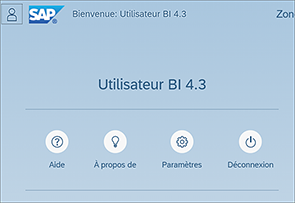
Ces icônes permettent d’accéder à l’aide en ligne, à la version utilisée, auparamètres du compte de l’utilisateur et de se déconnecter de la plateforme.
L’objectif de cet ouvrage n’est pas de présenter de manière exhaustive toutes les fonctionnalités du portail.
Nous nous bornerons donc à présenter de manière succincte le contenu de la fenêtre des Préférences, ainsi que les fonctionnalités qui nous paraissent les plus significatives pour l’utilisation de Web Intelligence.
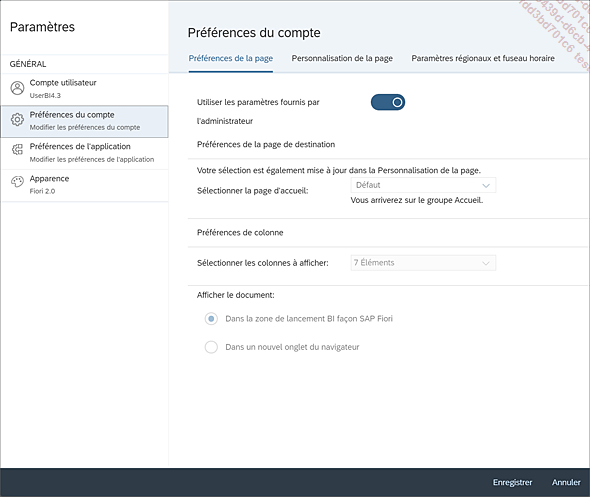
-
Ce menu a été refondu en 4.3 avec une séparation entre les options du compte utilisateur, les préférences du compte, les préférences de l’application et l’apparence (du portail).
-
La rubrique Apparence permet de gérer les paramètres à appliquer par défaut à l’espace...
Interface Zone de lancement BI
Une fois connecté à la Zone de lancement BI, vous pouvez gérer vos documents web.
Après la page d’accueil, vous avez accès à la page donnant accès aux documents en cliquant sur la tuile Documents :
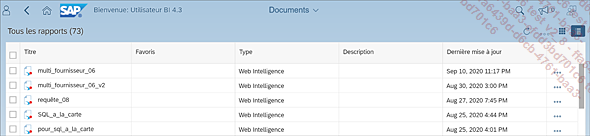
Il existe deux modes de visualisation des documents, le mode liste par défaut comme dans l’exemple ci-dessus.
Ou en mode tuile comme dans l’exemple ci-dessous :
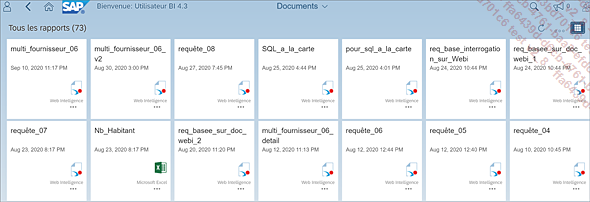
Cette modification de visualisation se fait via les boutons "enfoncés" comme suit :
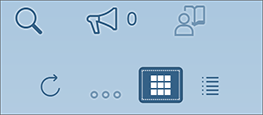 ou
ou 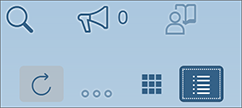
L’onglet Documents de la Zone de lancement BI se décompose de la façon suivante :
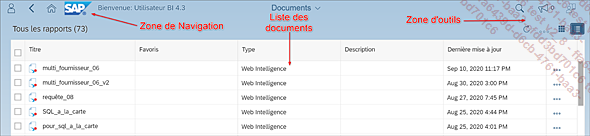
-
Une zone de Navigation que nous avons vue précédemment.
-
Une zone d’outils que nous avons vue précédemment.
-
Une liste de documents.
1. Barre d’outils
L’onglet Documents permet d’afficher et de gérer les documents...
-
Le menu contextuel propose plusieurs commandes :
-
Afficher permet d’afficher des objets ainsi que leurs propriétés.
-
Propriétés permet d’afficher la fenêtre des propriétés du document (titre, description, mots-clés et des informations techniques sur le document).
-
Modifier permet d’ouvrir le document en mode édition afin de pouvoir interagir avec les données ou sa structure.
-
Planifier permet de programmer un rafraichissement du document de façon régulière ou occasionnelle.
-
Propriétés mobile permet de spécifier des paramètres d’usage dans les appareils mobiles (type d’affichage, validité, etc.).
-
Historique permet d’afficher la liste des instances de rafraichissement...
 Editions ENI Livres | Vidéos | e-Formations
Editions ENI Livres | Vidéos | e-Formations